
今日は、ハニーゲインという放置で稼げるアプリを紹介します。
ハニーゲインは、余っているネット回線をシェアすることで収益を得られるアプリです。
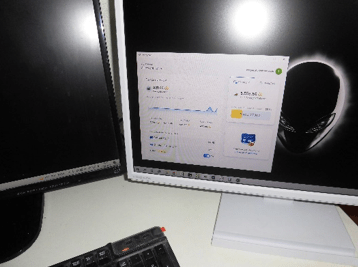

最大の特徴は、パソコンやスマホに入れてしまえば完全放置で稼いでくれるんですよね。
今回は、ハニーゲインでどれぐらい稼げたか?
また、稼ぎ方や出金方法についても徹底解説します。
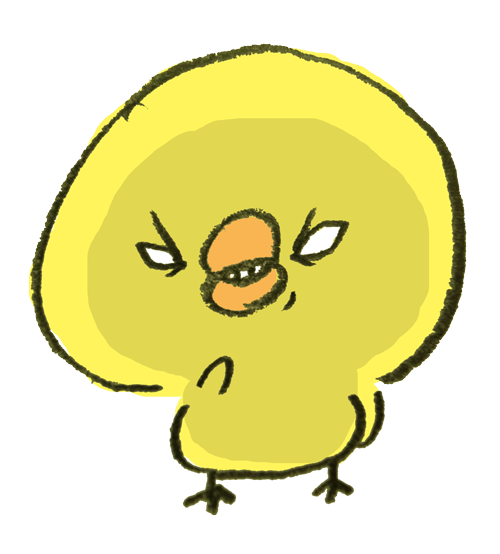
▼ビットコインがもらえるお得なアプリを厳選
この記事の目次
ハニーゲインでいくら稼げた?

毎日ちゃんと運用すれば、放置で月1,000円※ぐらい稼げます。
1日あたり30円×30日+各ボーナス100円=1,000円
ハニーゲインは、パソコンやスマホ入れて起動するだけ。
基本は放置で稼げますよ。
- 日中はパソコンで稼働
- 睡眠中はスマホで稼働

まず、昼間はパソコンでハニーゲインのソフトを起動しっぱなしにします。
寝る時は、スマホでアプリを起動しておきます。
こうすることで、ネットを使わない夜間でも稼いでくれます。

- PayPalで送金
- 仮想通貨で送金
ハニーゲインとは

ハニーゲインは、ネット回線シェアソフトです。
家に敷かれている、ネット回線の未使用の部分(ネットワーク帯域)を貸し出すと
見返りに、現金や仮想通貨を得ることができます。
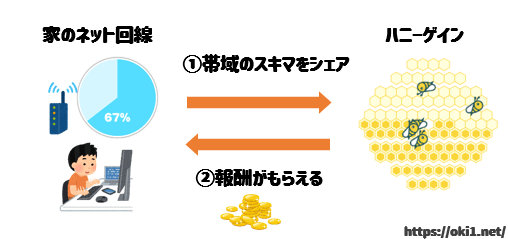

放置で稼げます。
ハニーゲインのアプリはPC版とスマホ版があり
ネット回線を貸し出す操作はアプリを使って簡単に行えますよ。

- ネットは重くならない
- パソコン作業の邪魔にならない
| 運営開始 | 2019年5月 |
|---|---|
| 利用者数 | 2,000万人 |
| 会社名 | スウォームバイツCo., Ltd |
| 所在地 | 米国(ニューヨーク) |

運営してるんです。
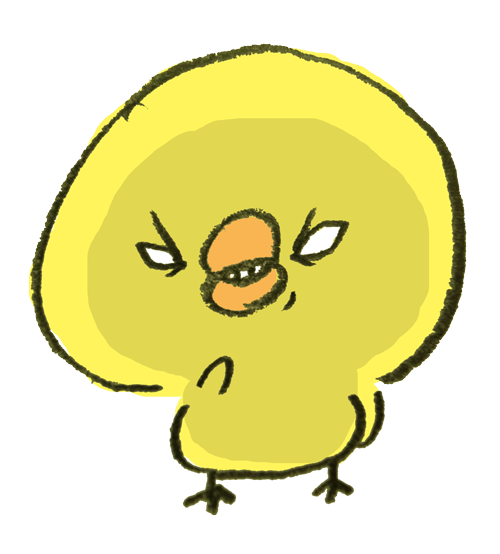
アプリ内で一定の残高が貯まると次の方法で出金できます。
- PayPalで現金送金する
- 仮想通貨として送金する
ハニーゲインの仕組み

ハニーゲインの稼ぐ仕組みを説明します。
- ネット回線の未使用部分をシェアする
- 10MB貸すと1クレジット稼げる
- 1つのアカウントで10台まで登録可能

ハニーゲインは、ネット回線の使っていない部分をネット関連企業にシェアします。
すると、お礼として現金や仮想通貨がもらえます。
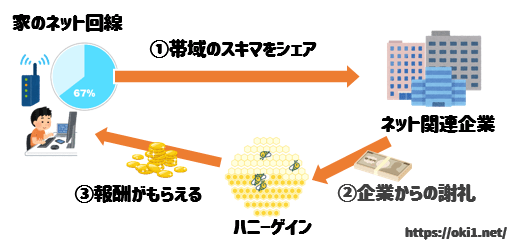

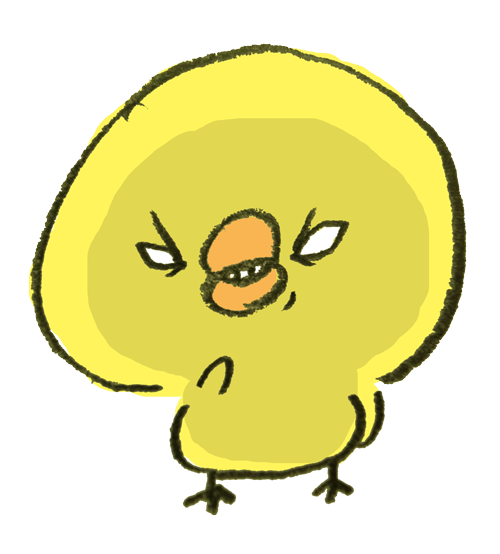
ハニーゲインが提供するアプリをパソコンやスマホに入れることで、簡単にネット回線をシェアできます。
10MBシェアする毎に1クレジット稼げます。

20,000クレジット(2,700円相当)貯まると現金や仮想通貨として送金できるんですよ。
ハニーゲインは、1アカウントで最大10台のパソコンやスマホを登録可能で
それぞれの端末ごとに稼ぐことができます。

但し、1つのネットワーク内での稼働は1台のみ。
例えば、1つのwi-fiでパソコンとスマホを接続してる場合、1台だけしか稼働できません。
2台稼働させたければ、スマホをwi-fiから4G(または5G)に切り替えて稼働させる必要があります。
ハニーゲインの登録方法

ハニーゲインは、次の端末で稼働させることができます。
- (PC) Windows・Mac・Linux
- (スマホ) iPhone・Andoroid

- PC=Windows
- スマホ=iPhone
どちらか一方で、アカウント登録すればいいですよ。
PC版

①[Register to claim $5]をクリックします。
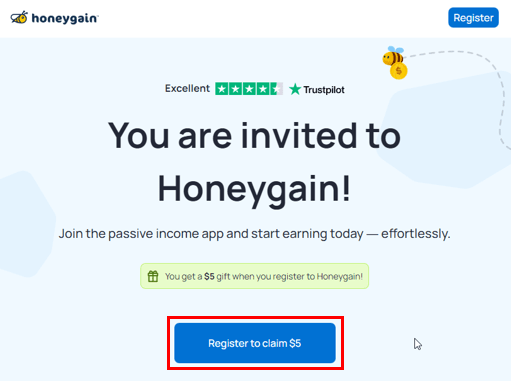
②登録するメールアドレスとパスワードを入力して[Sign up]をクリックします。
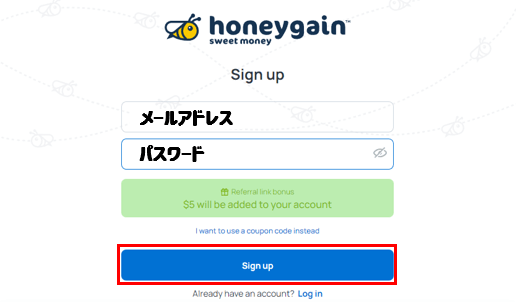
③[Download For Windows]をクリックするとハニーゲインのダウンロードが始まります。
ダウンロードが完了したら、exeファイルを実行して、インストールを開始します。
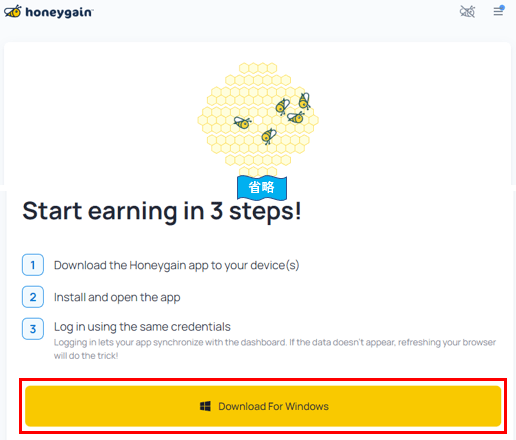
④セットアップウィザードが始まりますので、[Next]をクリックします。
(この後、いくつか画面が切り替わりますが[Next]を続けてクリック)
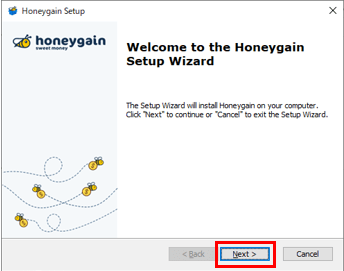
⑤インストール開始画面で[Install]をクリックします。
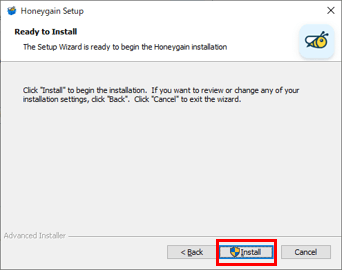
⑥インストールが完了したら[Finish]をクリックします。
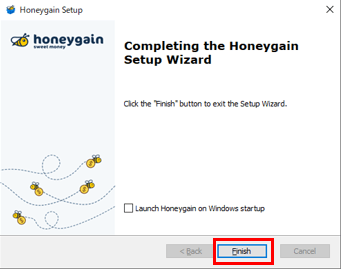
⑦Windowsのスタートボタンをクリックすると[Honeygain]が表示されるのでクリックして起動します。
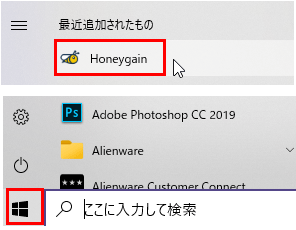
⑧[Agree to Terms of User]をクリックします。
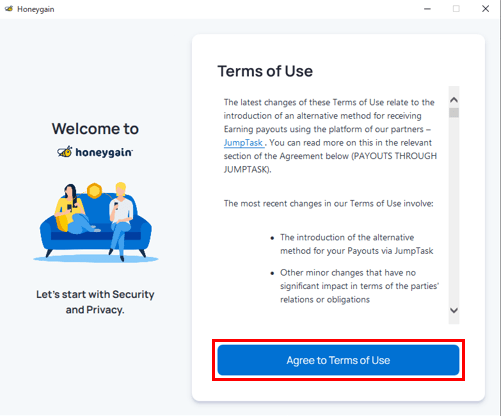
⑨[Let’s start!]をクリックします。
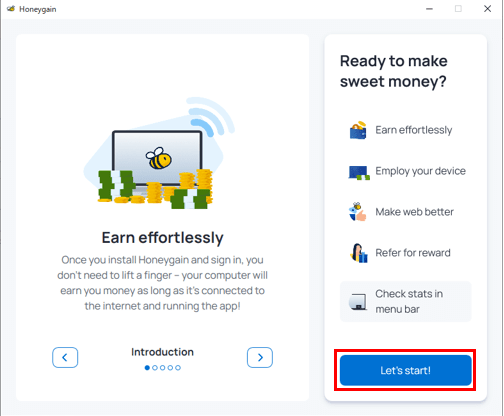
⑩[Login]をクリックします。
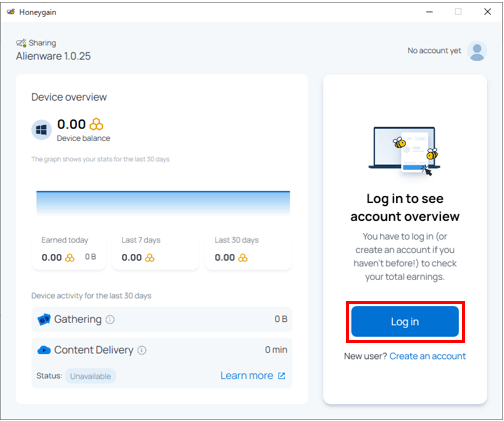
⑪アカウント登録したメールアドレスとパスワードを入力して[Log in with email]をクリックします。
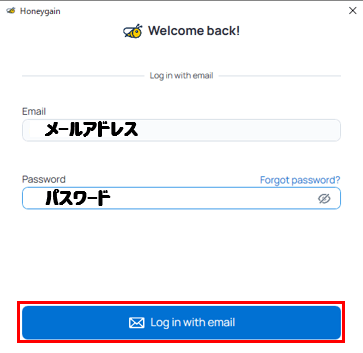
⑫これで登録完了です。
あとは、放置で回線を勝手にシェアして稼いでくれます。
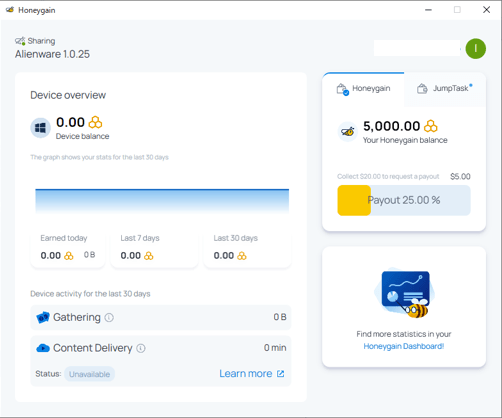
iPhone版

ここから登録すると5ドル貰えます!
①[Register to claim $5]をタップします。
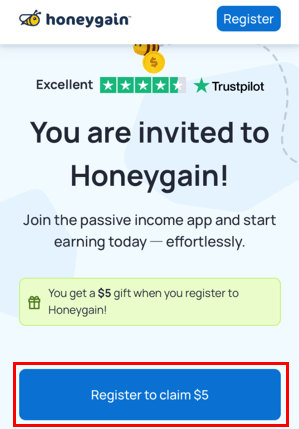
②[Get started]をタップします。
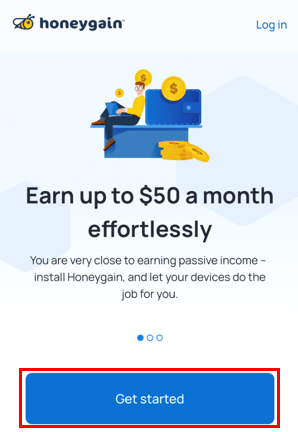
③登録するメールアドレスとパスワードを入力して[Continue with email]をタップします。
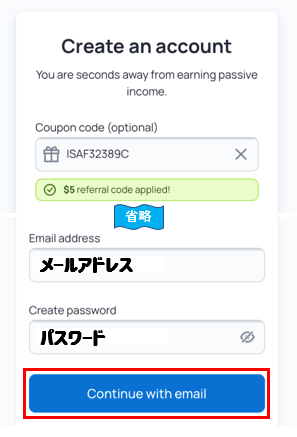
④[Download For iOS]をタップします。
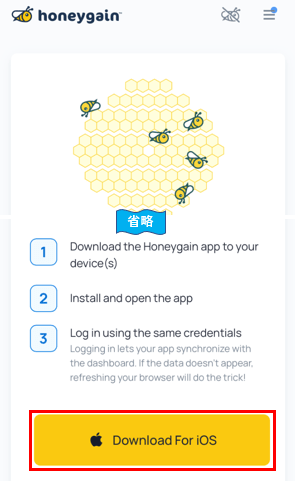
⑤AppStoreに移動するので[入手]をタップして、ハニーゲインをインストールします。
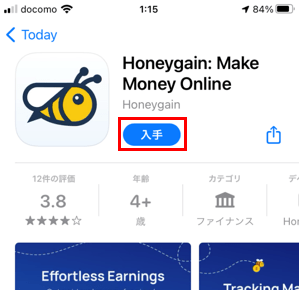
⑥[I agree with Terms of Use]をタップします。
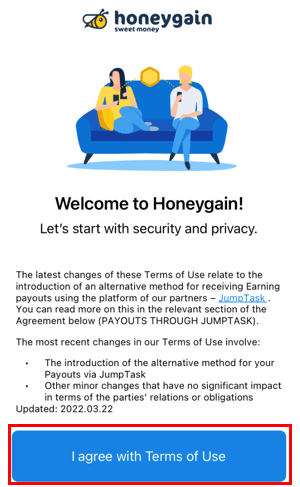
⑦[Let’s start]をタップします。
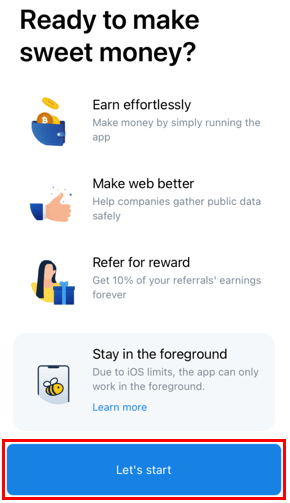
⑧メイン画面が表示されますが、このままだと何もできません。
登録したアカウントでログインする必要があります。
[Log in]をタップします。
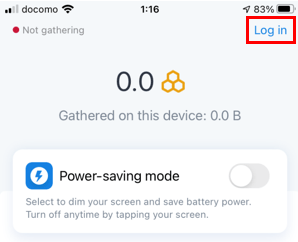
⑨アカウント登録したメールアドレスとパスワードを入力して[Log in]をタップします。
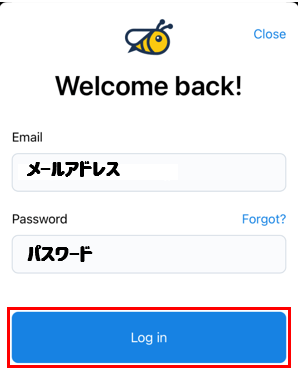
⑩後は、起動して放置するだけで稼げますよ!
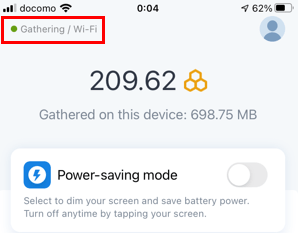

稼いでくれてます。
ハニーゲインの稼ぎ方

ハニーゲインで稼ぐ方法は次の通り
- ネット回線をシェアして稼ぐ
- 初回ボーナス
- コンテンツ配信
- ハニージャー
- お友達紹介

ネット回線をシェアして稼ぐ
ハニーゲインの基本的な稼ぎ方を説明します。
ネット回線を10MBシェアすると1クレジットもらえますよ。


| 時間 | 転送量 | 報酬 |
|---|---|---|
| 1時間 | 50MB | 5クレジット |
| 20時間 | 1GB | 100クレジット |

1つのネットワークでの稼ぎは少ないですね。
もっと効率よく稼ぐには複数のネットワークを持つ必要があります。
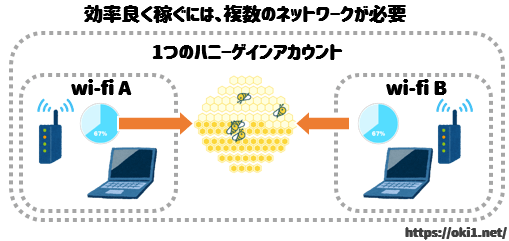

初回ボーナス
紹介でハニーゲインに登録すると、初回ボーナスとして5ドル(700円相当)稼げます。
これはかなり美味しいです!!

コンテンツ配信
コンテンツ配信は、PC版にのみ実装されている機能です。
ヘルプを読むと接続1時間ごとに6クレジット付与されると書いてあるけど
オンにしても、稼働しないんですよね。。
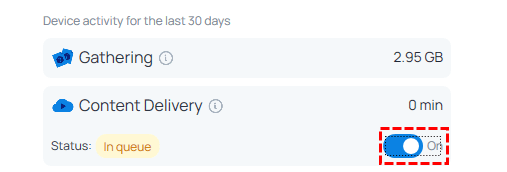

日本は対象外なのかもしれません。
ハニージャー
1日1回だけダッシュボードにハニージャーが出現します。
ジャーを開けると10クレジットもらえますよ。
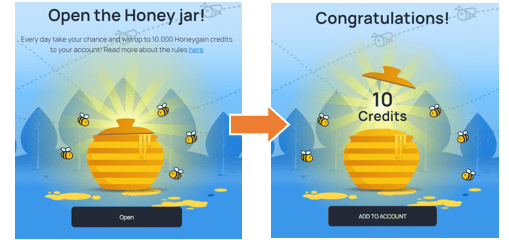

「塵も積もれば山となる」ですね。
お友達紹介
ハニーゲインはクレジットが貯まるまで時間が掛かります。
手っ取り早いのがお友達紹介なんですね。
お友達があなたの紹介リンクから登録すると500クレジットもらえます。
お友達が2GB分シェアする必要があります。

ハードルは高くありませんよ。
ハニーゲインの出金方法

出金するには、以下の2通りあります。
- PayPalで現金送金
- 仮想通貨で送金
ハニーゲインは、20,000クレジット(20ドル)に達したら出金可能となり、
ダッシュボードに[Request Payout](支払いボタン)が出現します。
PayPal送金に関しては、メールが送られてくるので送金手続きをするだけです。

今回は、仮想通貨の送金について説明します。

ハニーゲインから出金する前に、必要なモノは以下です。
- 20,000クレジット貯まってること
- 国内仮想通貨取引所のウォレット
- 海外仮想通貨取引所のウォレット

まず、ハニーゲインで20,000クレジット以上貯まっていること。
それと仮想通貨取引所のウォレットが必要です。
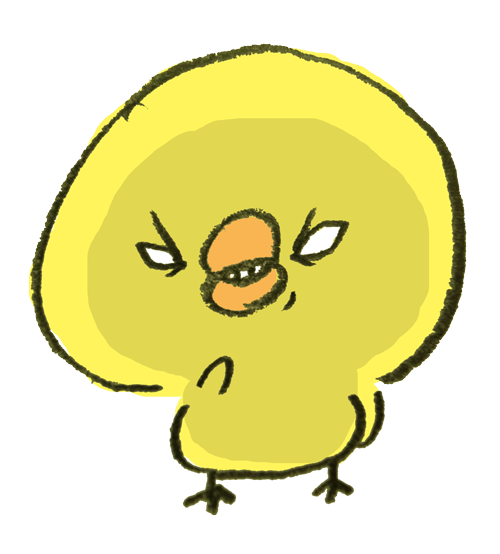

次のようなことが可能です。
- アプリで稼いだ仮想通貨を預ける
- NFTゲームへの送金
- 仮想通貨を売買して稼ぐ


スマホで、簡単に口座開設できます!
国内取引所の口座開設はCoincheckがいいかもです。

- 初心者がとても使いやすい
- 取引所の手数料が無料
- 国内大手の取引所で安心!
海外取引所はBinanceをおすすめします!


- わかりやすい日本語対応
- 取引量が世界でトップクラス
- 取引手数料がとにかく安い!
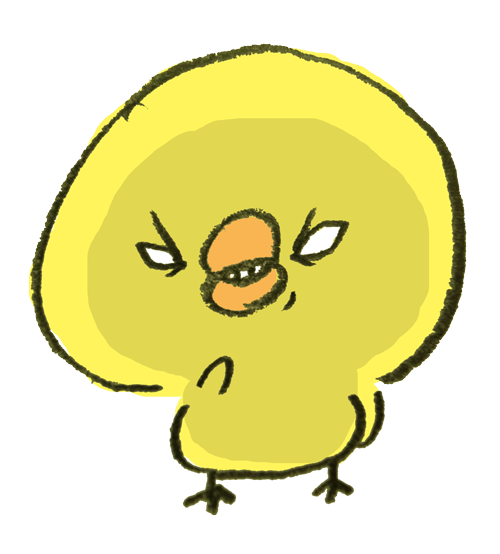
ハニーゲインから出金する流れです。
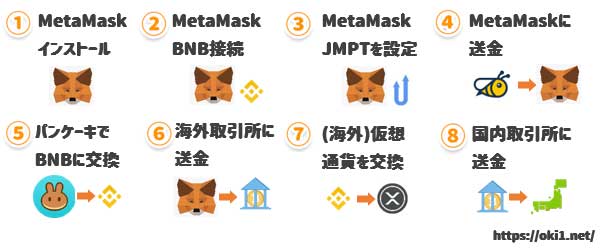

MetaMaskのインストール
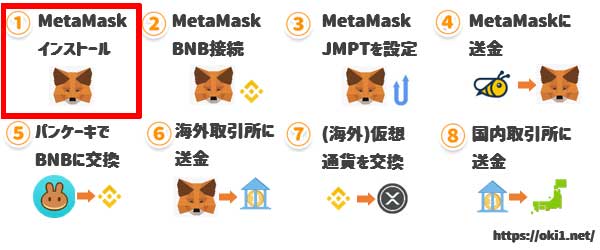
今回は、人気の高いMetaMaskを使用します。
MetaMaskを通してアプリから仮想通貨の送金を行います。
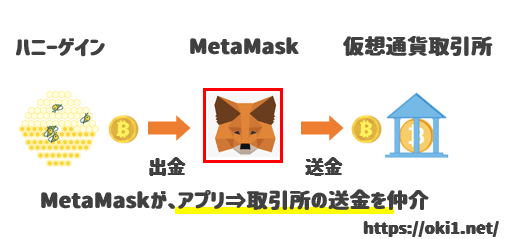

今回は、スマホ版で説明します。
①MetaMaskをインストールします。
②[新規ウォレットを作成]をタップ
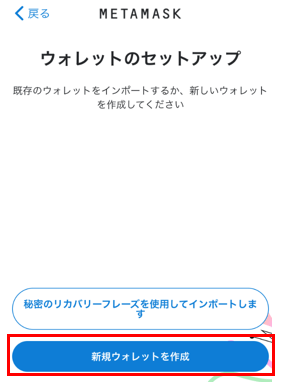
あとは、ボタンを次々押していくことでインストールは完了します。
必ず、スクショ取るなり、紙に書き留めるなどしてください。
MetaMaskからBNBに接続設定
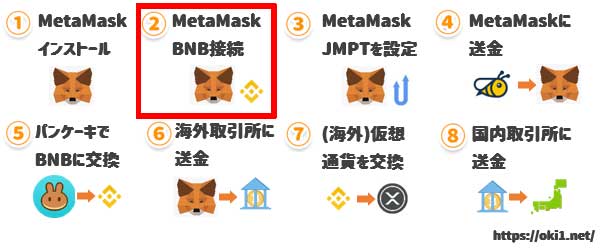
MetaMaskからBNBチェーンに接続するため、ネットワーク設定を行います。
①MetaMaskのウォレット(赤枠部分)をタップします。
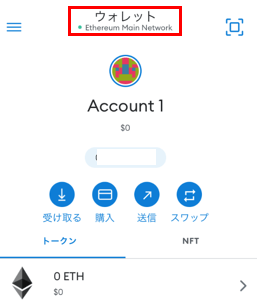
[設定]⇒[ネットワーク]⇒[ネットワークの追加]
②BNB Smart Chainの[Add]をタップします。
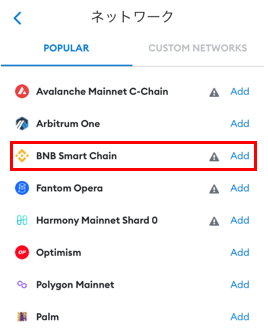
| ネットワーク名 | BSC Mainnet |
|---|---|
| RPC URL | https://bsc-dataseed1.binance.org/ |
| チェーンID | 56 |
| シンボル | BNB |
| ブロックエクスプローラーURL | https://bscscan.com/ |
③バイナンスのロゴが表示されたら、BNBチェーンへの接続完了です。
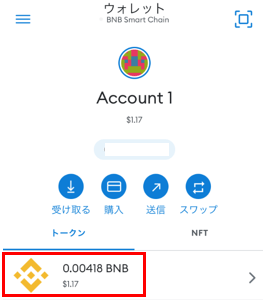
常にBNBチェーンを選択されていても問題ない。
MetaMaskにJMPTを設定
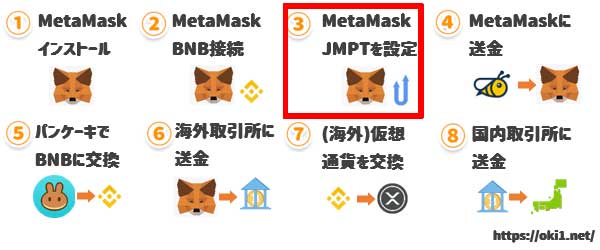
MetaMaskに、ハニーゲインの仮想通貨トークン[JMPT]を認識させます。
①MetaMaskで[トークンをインポート]をタップ
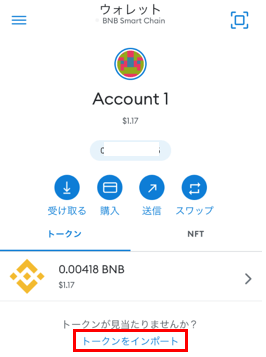
②トークンアドレスに下(↓)のトークンアドレスを貼り付けましょう。
(他の項目は、自動で設定されますよ)
確認して、[インポート]をタップします。
0x88D7e9B65dC24Cf54f5eDEF929225FC3E1580C25
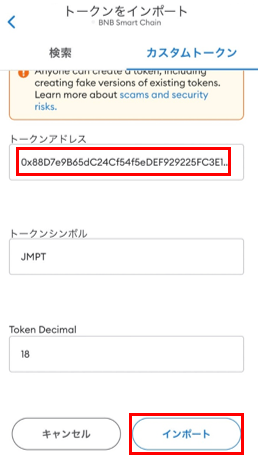
③MetaMaskに、JMPTが反映されるのを確認。
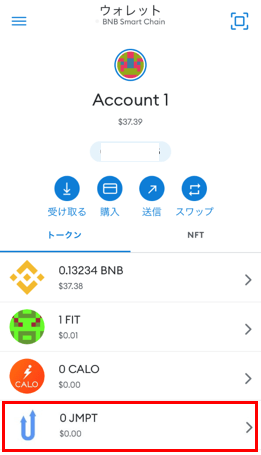
ハニーゲインからMetaMaskへ送金
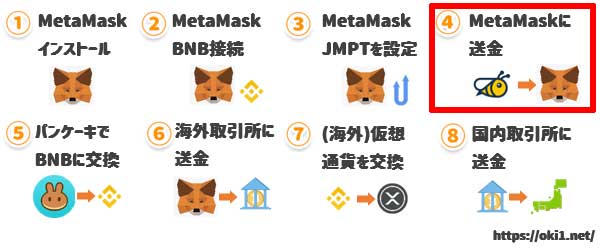
いよいよ、ハニーゲインから出金します。
送金画面もウェブで集めた情報を元に「恐らくこうだろう」という妄想で作りました。
ちゃんと送金できたら更新したいと思います!!
①MetaMaskを開き、画像の下線部分が[BNB Smart Chain]であることを確認して
赤枠部分をタップし、アドレスをコピーします。

②ハニーゲインは20,000クレジット貯まるとダッシュボードに[Reuest payout]ボタンが出現します。
出金したい時は[Reuest payout]をタップします。
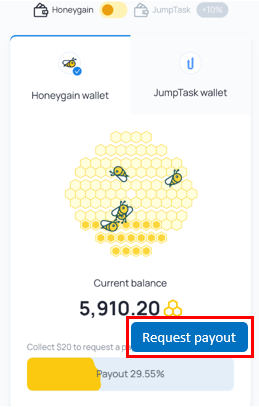
③JMPTを選択して[Continue]をタップします。
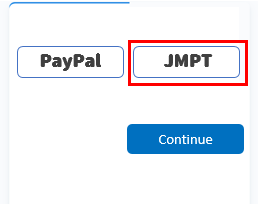
④赤枠のウォレットアドレスに、先ほどの手順①でメタマスクからコピーしたアドレスを貼り付けます。
[Confirm payout]をタップするとMetaMaskへの送金は完了です!
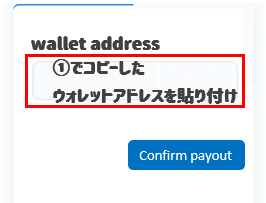
⑤MetaMaskに着金するとJMPTの残高に反映されます。
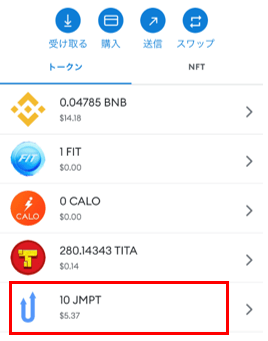
パンケーキスワップでBNBに交換
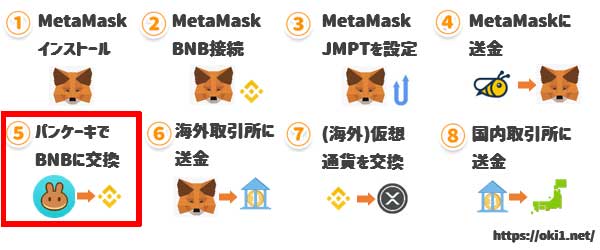
先ほど、MetaMaskに送金した仮想通貨(JMPT)ですが、
そのままでは、海外取引所のバイナンスに送金できません。
パンケーキスワップを使って、送金可能なトークンに交換する必要があります。
まず、パンケーキスワップにアクセスします。
①[Connect]をタップします。
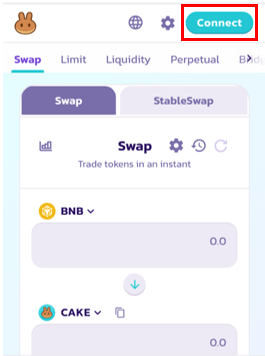
②[MetaMask]をタップします。
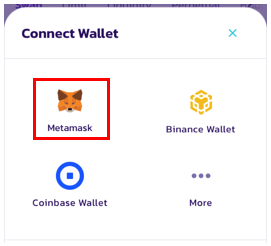
③パンケーキスワップがMetaMaskと連携した状態です。
ここで[Trade]をタップします。
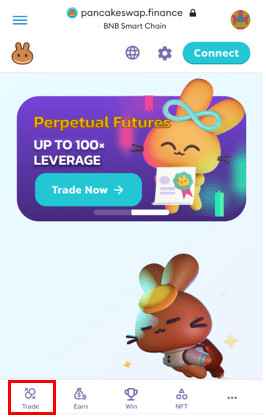
④[BNB]をタップします。
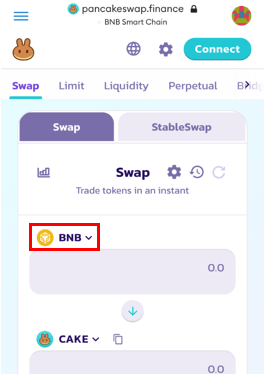
⑤テキストに[JMPT]と入力します。
すると候補に[J字]のロゴで[JMPT]が表示されるので[Import]をタップします。
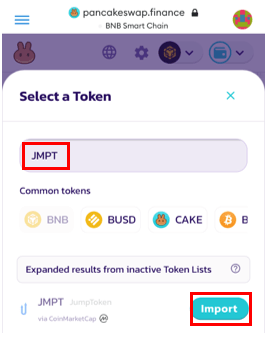
⑥[I understand]にチェックを入れ、[Import]をタップします。
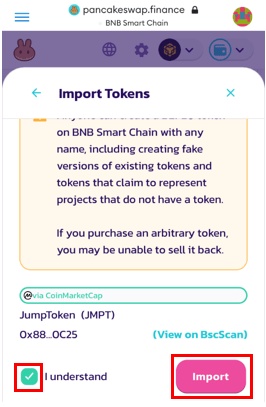
⑦交換元のトークンとして[JMPT]が選択されていることを確認します。
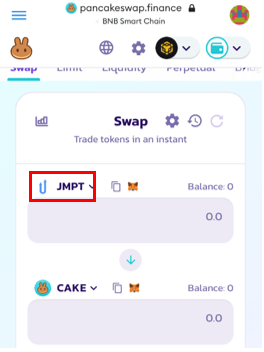
⑧交換先として[BNB]を選択します。
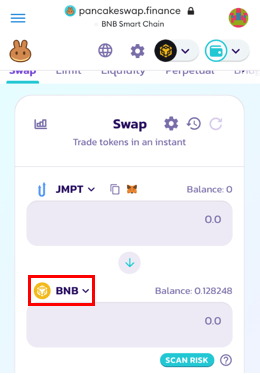
⑨JMPTからBNBに交換する額を入力して[Enable JMPT]をタップします。
下の通貨が交換先

(次の画面でJMPTの交換を許可します。)
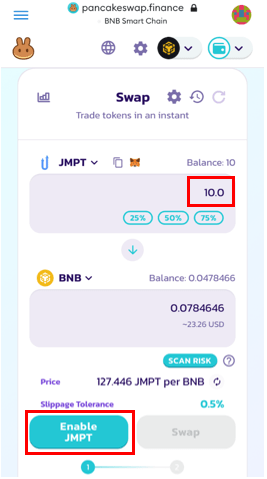
⑩[Swap]をタップします。
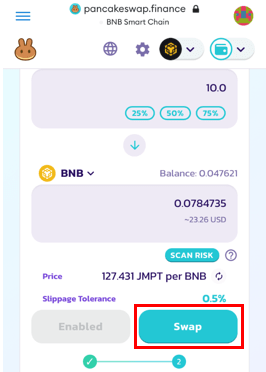
⑪[Confirm Swap]をタップします。
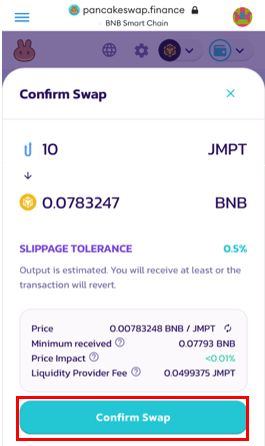
⑫確認ボタンが下に隠れてるので、上にフリックします。
そして、確認ボタンを押します。
(交換に失敗した時は、手順⑨にからやり直し)
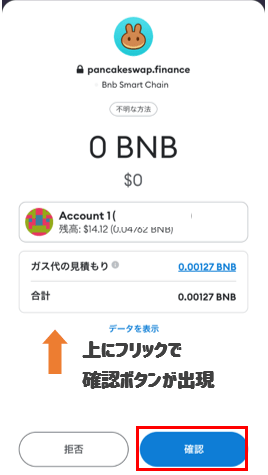
⑬交換に成功すると[Transaction Submitted]が表示されます。
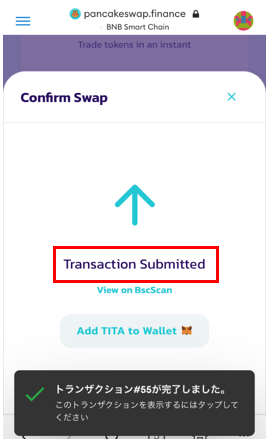
⑭MetaMaskで[BNB]に交換されていることを確認します。
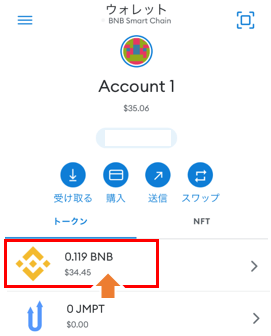
MetaMaskから海外取引所へ送金
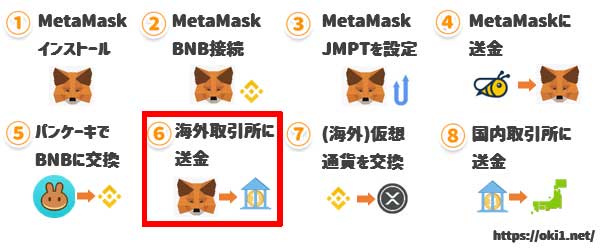
MetaMaskはスマホやパソコンで仮想通貨をやりとりするお財布のような物です。
日本円など法定通貨に交換する場合、取引所への送金が必要です。
取引所への送金方法を説明しますね。
①Binanceのウォレット画面から[入金]をタップ
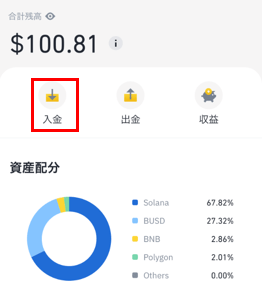
②通貨選択で[BNB]と入力します。
すると、候補に[BNB]が表示されるのでタップします。
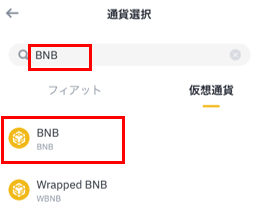
③ネットワークは[BNB Smart Chain]を選択します。
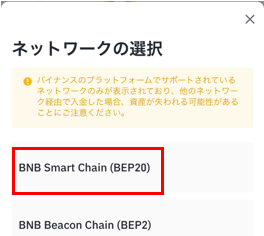
④BNBの入金アドレスが表示されるので、コピーします。
(MetaMaskから送金する時に必要となります。)
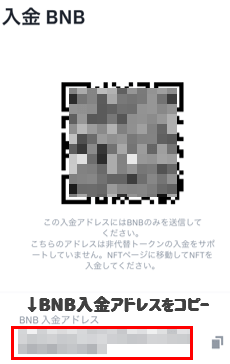
⑤MetaMaskから[送金]をタップします。
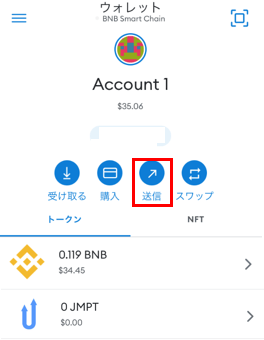
⑥送金先アドレスに先ほど、BinanceからコピーしたBNB入金アドレスを貼り付けます。
[次へ]をタップします。
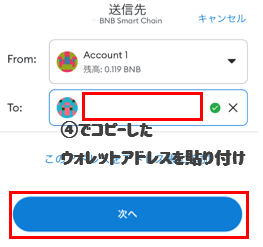
⑦送金額を入力して[次へ]をタップします。
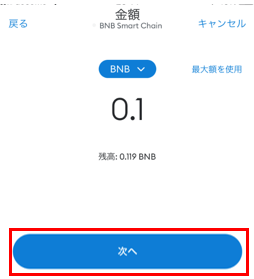
⑧送金内容を確認して良ければ[送信]をタップします。
(ちなみにガス代(送金手数料)は3円でした)
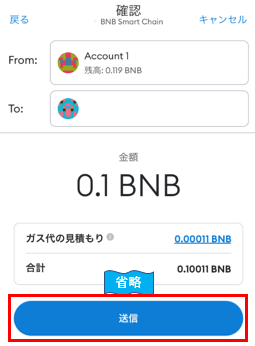
⑨BinanceにBNBが入金されていることを確認します。
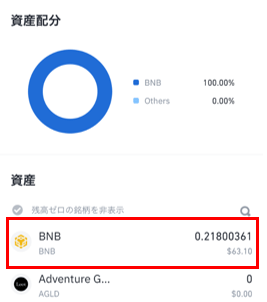
海外取引所で仮想通貨を交換する
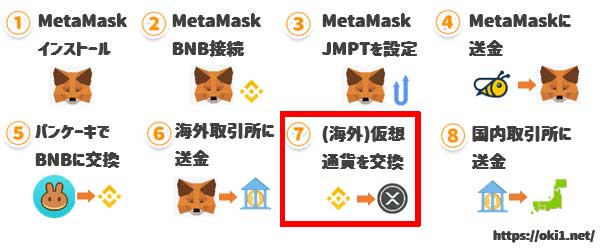
海外取引所から国内取引所にBNBは、送金できません。
なので、Ripple(XRP)という仮想通貨に交換する必要があります。
海外取引所[バイナンス]での交換手順を説明します。
①先ほどMetaMaskから送金したBNBが、入金されていることを確認します。
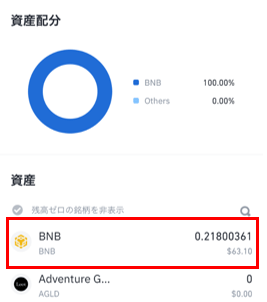
②メニューの交換ボタンをタップします。
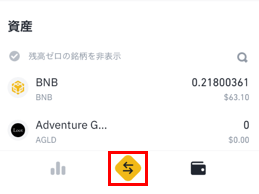
③コンバートをタップします。
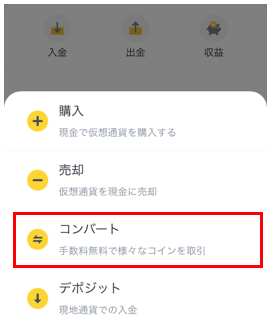
④振替元・振替先に交換する通貨を設定しましょう。
交換額も入力して、よければコンバートします。
振替先:XRP(リップル)
XRP(リップル)以外でも問題ありません。
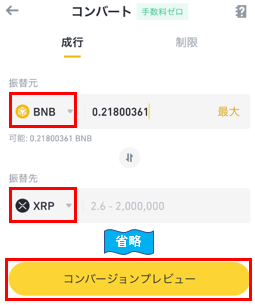
⑤Ripple(XRP)に交換されていることを確認します。
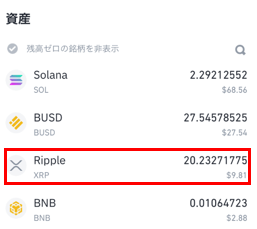
海外取引所から国内取引所に送金
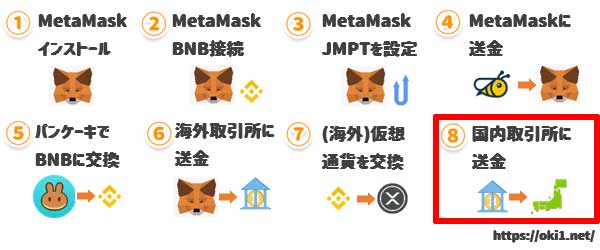
①メニューの[ウォレット]から[リップル(XRP)]をタップします。
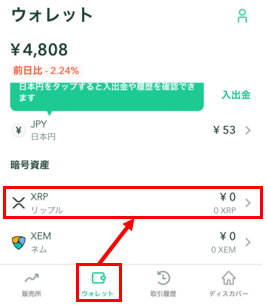
②[受取]をタップします。
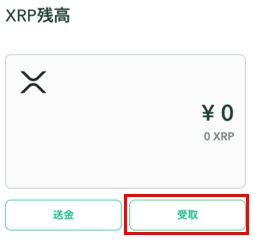
③リップル(XRP)の入金アドレスと宛先タグが表示されるので、コピーします。
(海外取引所から、このアドレスに送金するため)
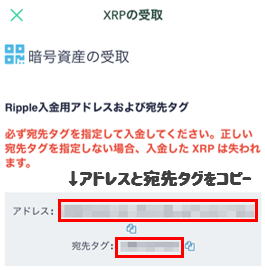
④Binanceのウォレット画面から[出金]をタップ
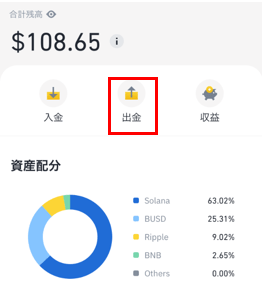
⑤送金する通貨として[Ripple]を選択します。
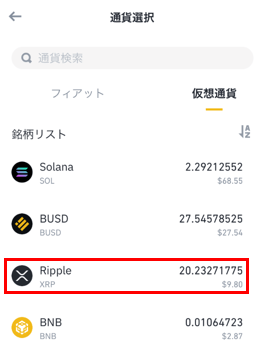
⑥アドレスと宛先タグに先ほど、コインチェックからコピーした
リップル入金アドレスと宛先タグをそれぞれ貼り付けます。
送金額を入力して、[出金]をタップします。
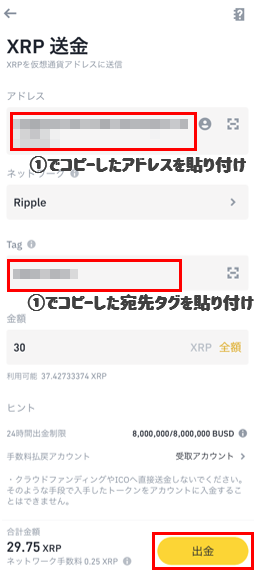
国内取引所のコインチェックにリップルが入金されます。
日本円に交換したい場合は、リップルを売却しましょう。

いろんなシーンで活用できますよ。
ハニーゲインの危険性

ハニーゲインは、次のことから安全と言えます。
- 海外で人気
- ウイルスチェックにも掛からない
- 通信は暗号化されている
ハニーゲインについて調べると、海外ではメジャーなお小遣い稼ぎアプリとして評価が高いですね。

#honeygain
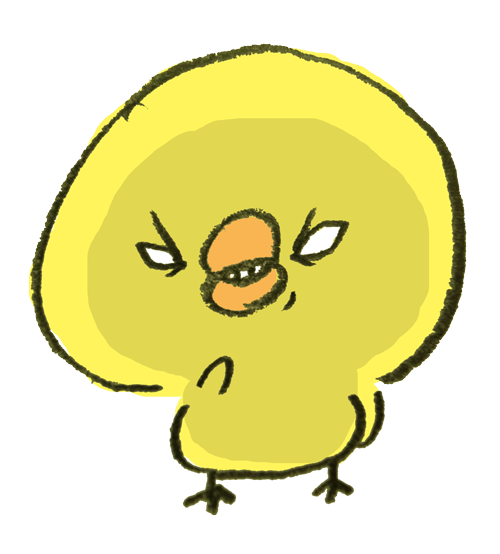
(心配だなー。。)
- マルウェアでないか
- ネット回線から個人情報が漏れないか
ハニーゲインは、マルウェアではないか?と心配されている方も多いようですが
マルウェアに厳しいウイルスチェッカーに掛かりません。
技術的な安全性については、公式サイトによると、アプリは外部からアクセスすることはできず
さらに利用者からシェアした帯域は、暗号化され守られているとのこと。

繰り返しますがハニーゲインは安全と言えます。
まとめ
以上、今回は不労所得が得られるかも!?
…と噂のハニーゲインについてお届けしました。
ハニーゲインについてまとめると、、
- ネット回線シェアで月1,000円ぐらい
- スマホやPCに入れるだけ
- アプリの起動だけで面倒な操作なし
- PayPalや仮想通貨として送金できる
簡単にリスクなく始められるので
あなたもどうでしょうか。
▼仮想通貨が稼げるアプリランキング1位はコレ
▼ツイートで仮想通貨を稼ぐ方法【TwitFi】




























稼げるネタを探して来ましたよ~!